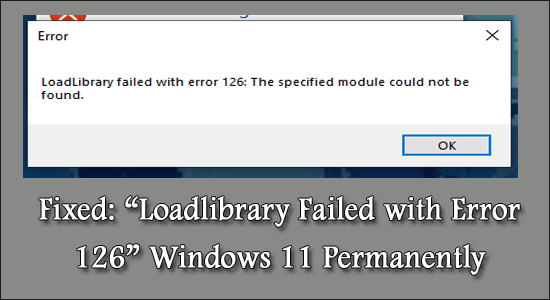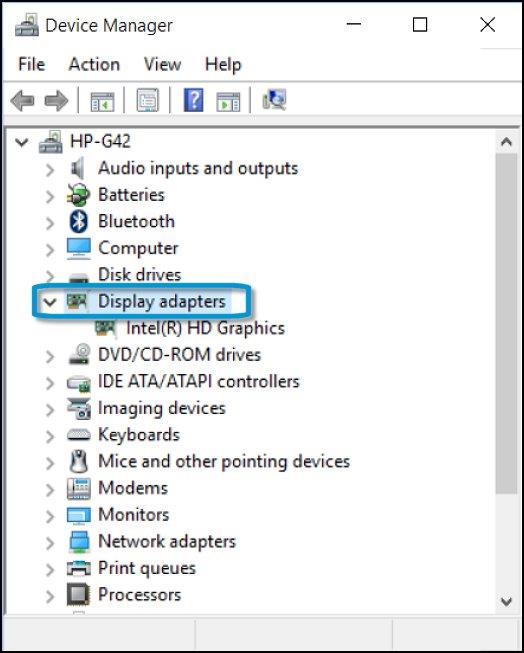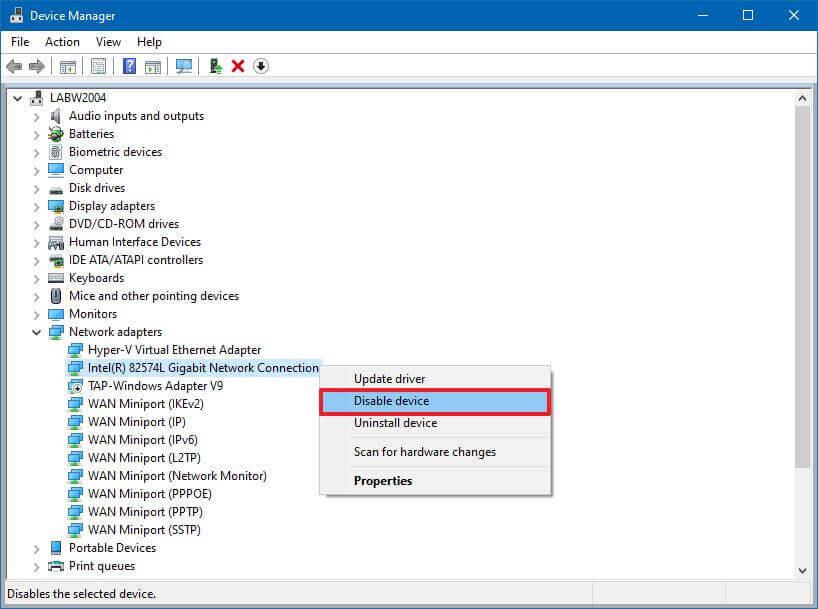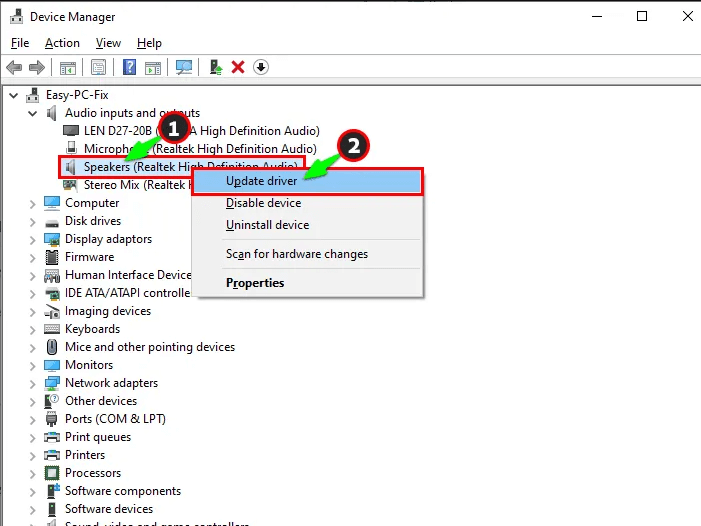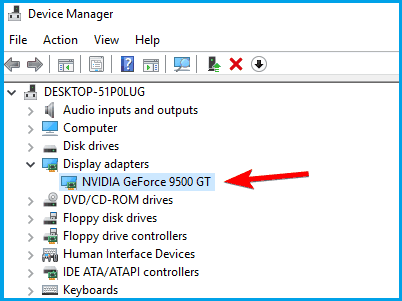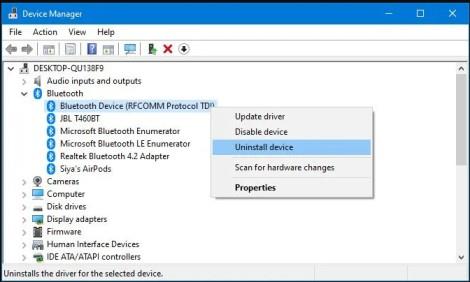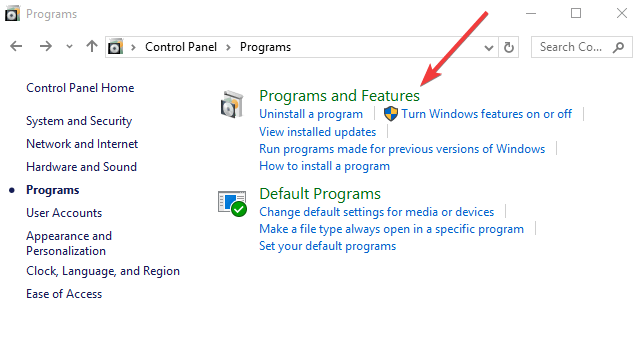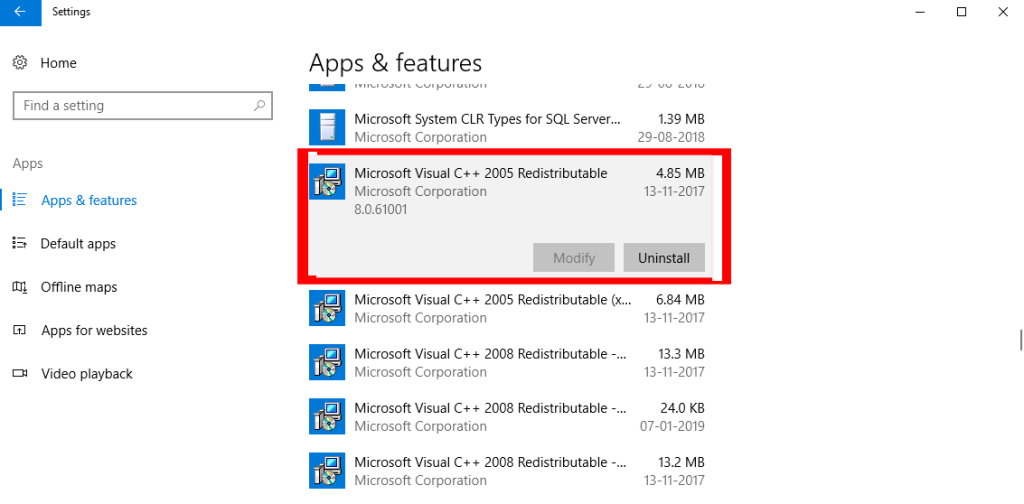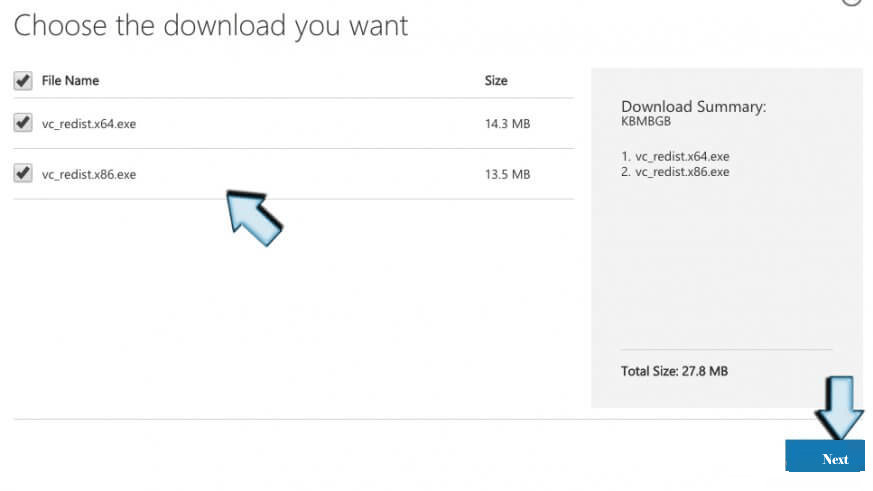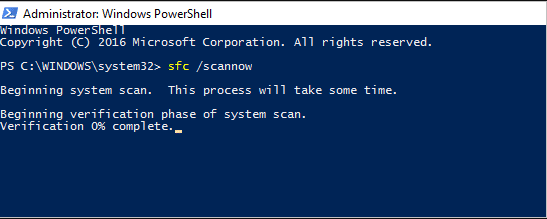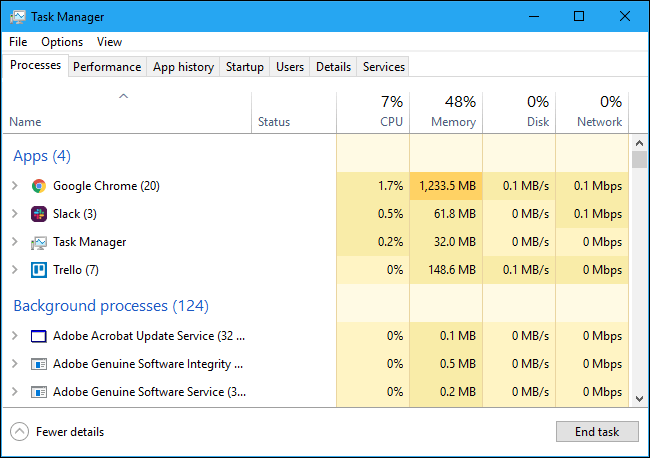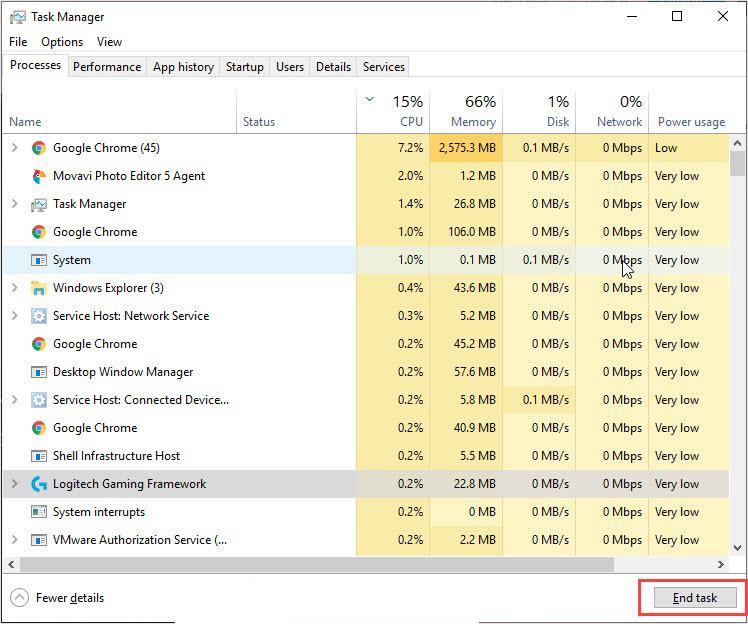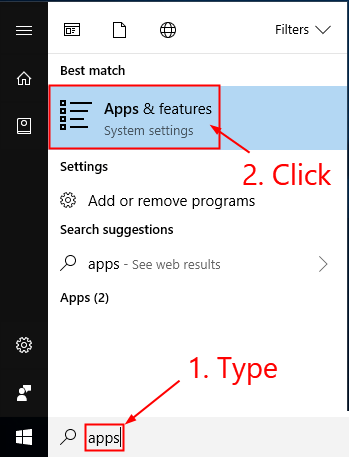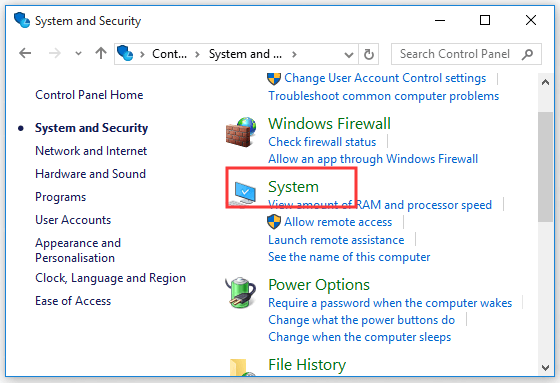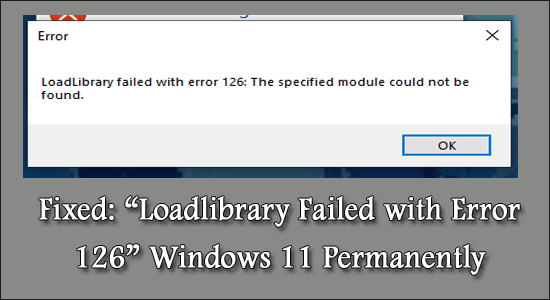
Mange Windows-brugere har klaget over at finde en fejlmeddelelse, der viser " Loadlibrary Failed with error 126", mens de starter et spil eller installerer et program .
Problemet kommer normalt med ATI-grafikkort , og når det er i konflikt med det indbyggede grafikkort på din enhed.
Fejlen ses ofte med forskellige spil, spilplatforme som Minecraft, Steam platformspil, Stardew Valley og mange andre.
Ikke kun dette, applikationerne som Adobe Suite Photoshop, Microsoft Remote Desktop, BluetStacks osv. Dette er ret problematisk, da hver gang du kører et spil eller en applikation, vises fejlen popup på skærmen: loadlibrary mislykkedes med fejl 126, kunne det angivne modul ikke være fundet , og selv efter at have trykket på OK, vises fejlen stadig.
Her i denne artikel følger de underliggende rettelser bekræftet af andre berørte brugere for at løse fejlen, men lad os først se årsagerne i detaljer.
Så lad os uden videre begynde..!
Hvad forårsager "Loadlibrary Failed with Error 126"?
Fejlen loadlibrary mislykkedes med fejl 126 Windows 10 relaterer normalt, når,
- Et grafikkort monteret eksternt er i konflikt med ydeevnen af det indbyggede grafikkort. Dette forårsager uoverensstemmelse og fører til sidst til en runtime-fejl under opdatering af loadlibrary.
- Virusinterferens i Windows Visual Library, som forårsager problematiske fejl
- Korruption af systemfiler kan også forårsage fejl, når applikationen muligvis ikke får adgang til den væsentlige mappe eller filen.
Hvordan retter jeg "Loadlibrary Failed with Error 126"?
Indholdsfortegnelse
#1: Deaktivering af grafikkortet
En af hovedårsagerne til fejlen : loadlibrary mislykkedes med fejl 126: det angivne modul kunne ikke findes, har meget at gøre med et modstridende grafikkort (indbygget versus eksternt).
Generelt vil den eksterne GPU tage springet i gengivelsen, da den er installeret for bedre ydeevne. Derfor anbefales det at deaktivere den indbyggede GPU og lade den eksterne yder på sit højeste potentiale. Trinene til at deaktivere GPU er som følger,
- Klik på menuen Start
- Skriv Enhedshåndtering
- Find den indbyggede grafikdriver under Skærmadapter
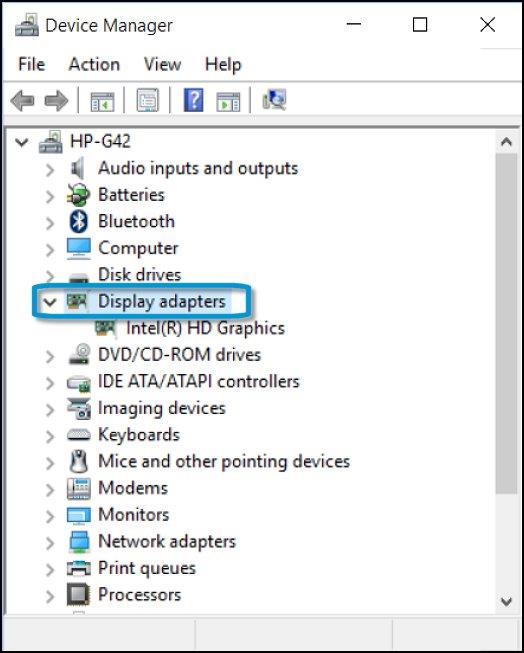
- Højreklik på det samme og vælg Deaktiver driver
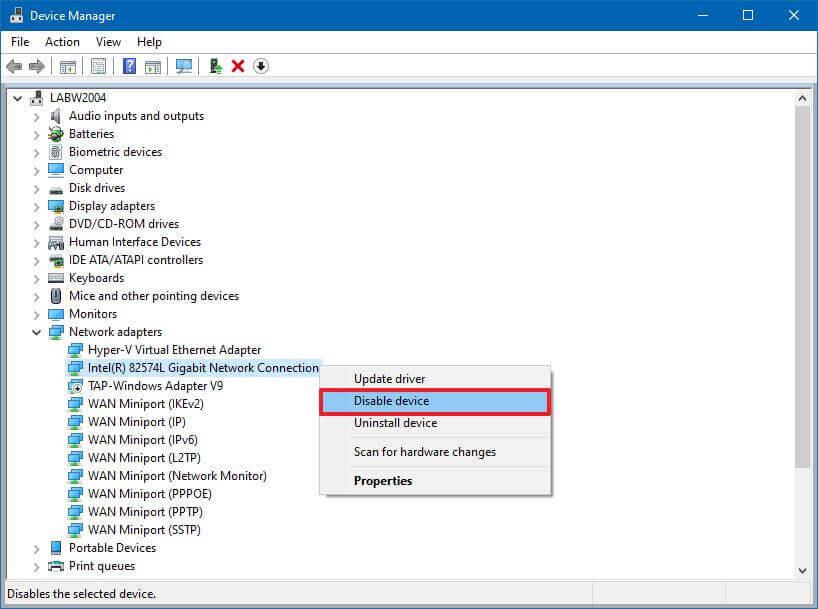
- Driveren ville blive deaktiveret og nu genstarte systemet
- Tjek om problemet er væk
#2: Opdatering af ATI-grafikkort
Den nemmeste måde at opdatere et grafikkort på er ved at bruge Enhedshåndtering . Der er tre måder at gøre det på, bl.a.
- Ved at downloade automatisk fra ATI-webstedet:
- Besøg det officielle websted for ATI Graphics Card
- Besøg siden og klik på Find og installer din driver automatisk
- Klik på indstillingen Download nu
- Åbn filplaceringen , og klik på .exe-filen for at køre den nye driver og opdatere
- Genstart systemet
- Ved at downloade manuelt fra ATI-webstedet:
- Besøg det officielle websted for grafikkortet
- Tjek siden og find indstillinger for Manuelt vælg din driver
- Vælg GPU-serien, -navnet og OS-versionerne
- Og klik på Vis resultat for at se resultaterne
- Download driveren og installer
- Genstart enheden for at gennemtvinge ændringer
- Ved at søge fra Enhedshåndtering:
- Klik på Windows
- Søg DEVICE MANAGER
- Find grafikkortet på fanen Skærmadapter
- Højreklik på grafikkortdriveren og find mulighederne inklusive Opdater driver
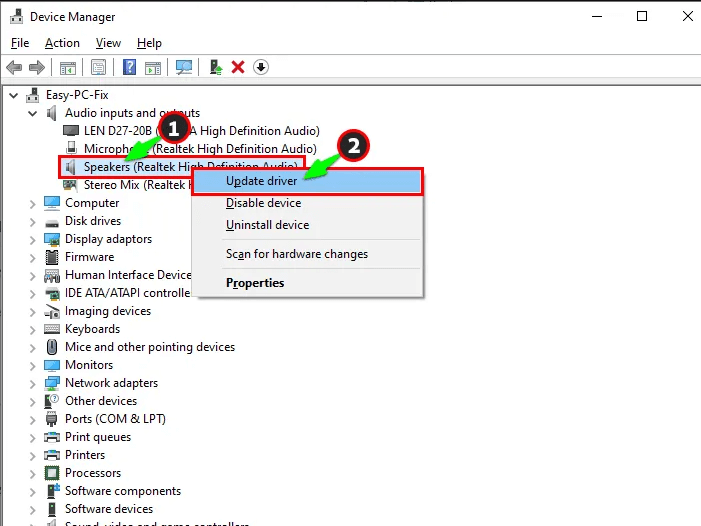
-
- Klik på Søg automatisk efter drivere for at tillade at finde passende drivere på internettet
- Klik på resultaterne, hvis du modtager en opdatering og installerer den
- Genstart systemet for at se, at systemet ikke viser fejlene længere
- Alternativt, hvis du allerede har en driver i din enheds harddisk, skal du i det trin, hvor du anmoder om Søg efter drivere, vælge indstillingen Gennemse min computer efter drivere.
- Udfør opgaven og se, om problemet er væk.
Alternativt kan du også opdatere driveren ved hjælp af det automatiske Driver Updater- værktøj. Dette er blot ved at scanne en gang opdage og opdatere hele systemdrivere.
Få Driver Updater-værktøjet til at opdatere grafikdrivere automatisk
#3: Afinstallation af GPU-drivere
Drivere er i nogle tilfælde udsat for funktionsfejl, og dette kræver afinstallation som helhed. Dette virker ved at fjerne fejlkoden fuldstændigt, og en ny driver kan bruges. Husk at geninstallere disse drivere ved de trin, der er nævnt i opdateringsdelen, og processen er den samme.
- Start Enhedshåndtering ved at trykke på Windows + I-tasten
- Under fanen Skærmadapter skal du vælge grafikkortdriveren (AMD eller NVIDIA)
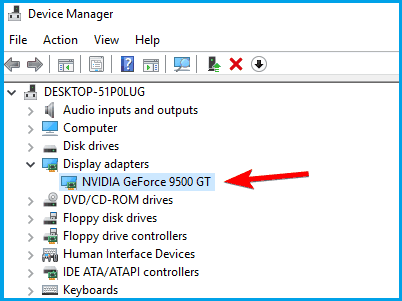
- Højreklik på driveren for at kontrollere indstillingen Afinstaller enhed
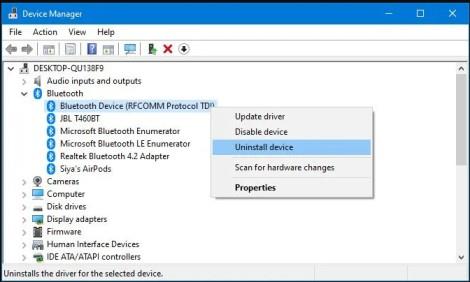
- Afslut og genstart enheden
#4: Geninstallation af Runtime Libraries
Windows-enheder kører med MS Visual C++-pakker, som danner Runtime-bibliotekerne. I nogle tilfælde er disse ikke installeret korrekt og fører til fejlmeddelelsen, der viser, at loadlibrary mislykkedes med fejl 126, det angivne modul kunne ikke findes. Her er rettelsen til dette,
- Klik på Start og skriv Programmer og funktioner
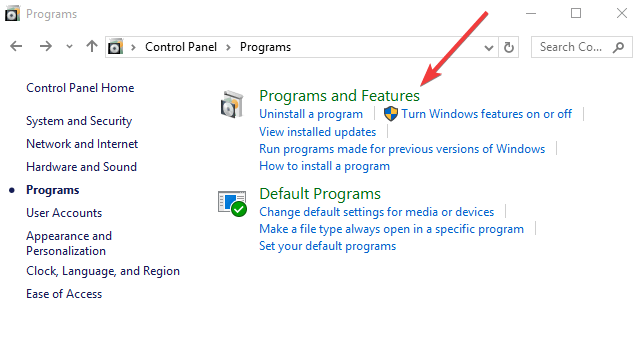
- Tjek på Microsoft Visual C++ Redistributable Package
- Tryk på Afinstaller øverst på listen
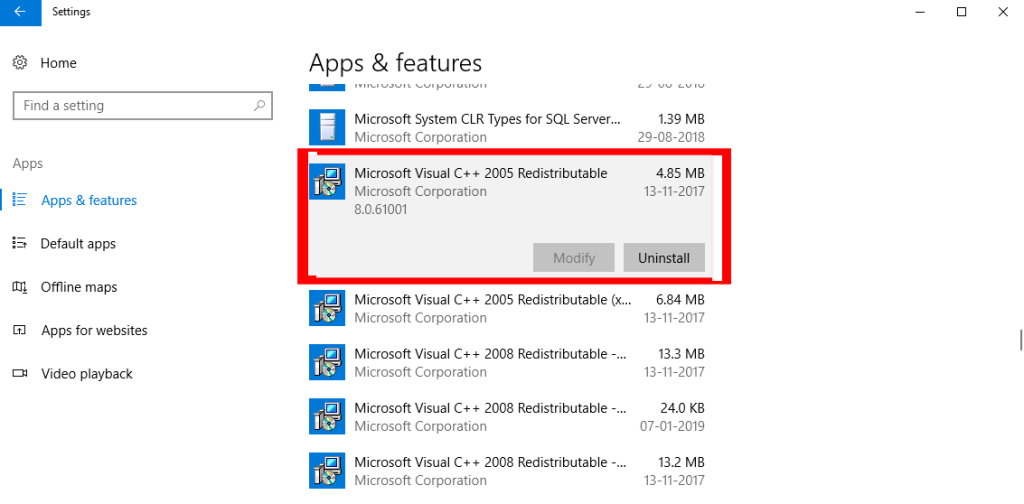
- Genstart dit system
- Besøg Microsofts officielle websted og download den seneste omdistribuerbare pakke, der er tilgængelig gratis
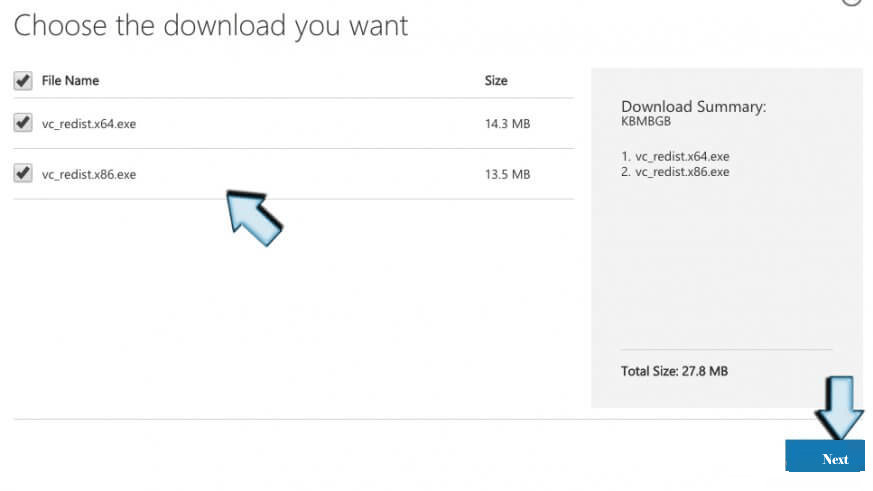
- Klik på Installation .exe-filen, der findes i pakken, og følg reglerne for at se funktionen bevæge sig problemfrit
- Genstart enheden igen for at se, at fejlen er væk, og Runtime Libraries er korrekt opdateret
#5: Opdatering af antivirus
Den mindst sandsynlige årsag kan være relateret til antivirusprogrammet, der forstyrrer GPU-driverens ydeevne. I dette tilfælde anbefales det at opdatere antivirusprogrammet ofte, og hvis du bruger Windows Defender, skal du sørge for at opdatere dem også.
Alternativt kan du også deaktivere det sikkerhedsprogram, der er installeret på dit system, og se om fejlen er løst.
#6: Brug af SFC Scan
Når væsentlige systemfiler er beskadiget , tillader dette ikke et program, der anmoder om adgang til Sys-biblioteket. Dette kræver udførelse af en SFC-scanning af systemet. Trinene inkluderer,
- Klik på Start > skriv CMD
- Sørg for at starte kommandoprompten som admin
- Skriv SFC/SCANNOW
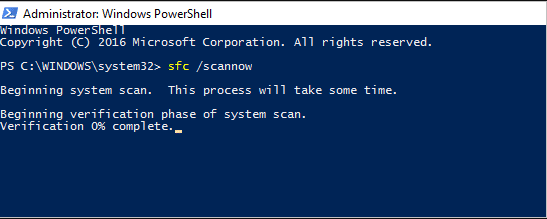
- Dette ville udføre trinnet med SFC-scanning og tager næsten 15 minutter at afslutte
- Genstart enheden
#7: Afslutning af inkonsekvente opgaver
Nogle gange slutter det måske ikke, fordi en relateret proces kører side om side. I dette tilfælde skal du afslutte alle ikke-essentielle processer for at stoppe alle andre tjenester relateret til den indbyggede GPU.
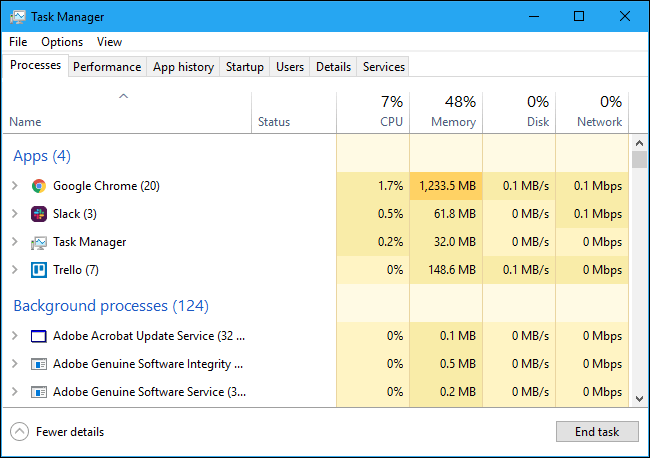
- Find alle de processer, der er relateret til den indbyggede GPU på fanen Processer
- Højreklik på applikationen og klik på Afslut opgave
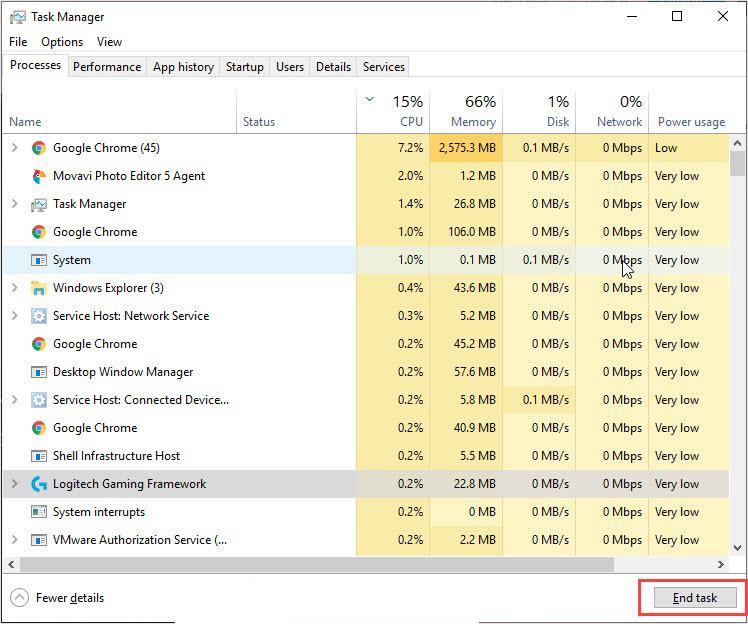
#8: Fjernelse af JAVA-version
Der er flere apps, som kræver JAVA for at fungere (inklusive Minecraft). Disse er ansvarlige for at bryde driften af applikationen og udløser loadlibrary mislykkedes med fejl 126 det angivne modul kunne ikke findes fejl. De trin, der skal udføres, overvåger følgende,
- Klik på Start
- Indtast Apps og funktioner
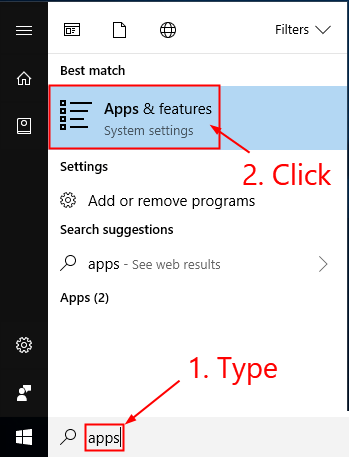
- Tjek, om der er mere end én Java-version installeret
- Afinstaller 64-bit varianten
- Genstart enheden
#9: Frakobling af ekstern skærm
Indstillinger for flere skærme bidrager også til årsagen til, at fejlen vises oftere. Dette tager højde for, når en ekstern GPU ikke er korrekt forbundet til den indbyggede GPU og udløser uoverensstemmelser. For at rette dette er disse trin,
- Højreklik på Windows
- Åbn Indstillinger , og find derefter fanen Skærm i systemindstillingen
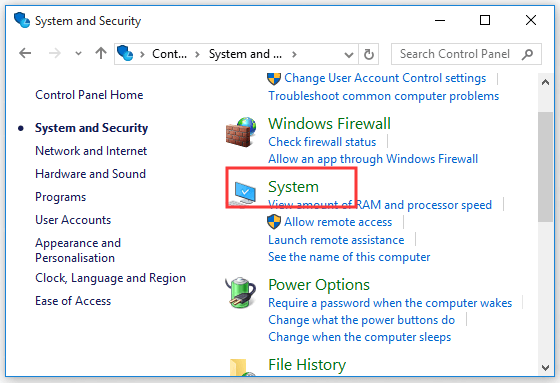
- Vælg den interne skærm , og marker Gør dette til min hovedskærm
- Start den problematiske app
- Se om problemet efter udskiftning af porte eksisterer
- Hvis processen mislykkes, skal du fjerne den eksterne skærm
- Genstart systemet for at kontrollere, om programmet ikke længere viser beskeden. Hvis ja , så er du velkommen til at tilslutte den eksterne skærm.
#10: Geninstallation af begge drivere
Dette scenarie kræver geninstallation af indbyggede og eksterne GPU-drivere for at afgøre scoren over fejl: loadlibrary mislykkedes med fejl 126: det angivne modul kunne ikke findes . Vi antager, at du har downloadet disse drivere på forhånd, før du udfører opgaven.
Følg trinene nævnt #2 og #3 for at udføre sikker afinstallation og geninstallation. Pointen at bemærke her er, mens du geninstallerer, sørg for at installere driverne til den indbyggede GPU først og fortsæt derefter med de eksterne.
Bedste løsning til at rette "Loadlibrary Failed with Error 126" fejl
Hvis ingen af de ovennævnte løsninger virker for dig at rette fejlen 126, foreslås det her at køre PC Repair Tool.
Dette er et avanceret, multifunktionelt værktøj, der registrerer og retter Windows PC-relaterede fejl blot ved at scanne. Det er et meget avanceret og pålideligt værktøj, der reparerer beskadigede Windows-systemfiler, DLL-fejl, BSOD-fejl, forhindrer din pc i at miste fil, fjerner virus- eller malwareinfektion og meget mere.
Så du er velkommen til at køre dette automatiske hjælpeprogram og gøre din Windows-pc fejlfri.
Hent PC Repair Tool, for at rette loadlibrary mislykkedes med fejl 126 Error
Afsluttende tanker
Loadlibarary failed fejl 126 er en konsekvens af modstridende grafikkort, mens du betjener et program.
Ved at bruge disse tips er du sikker på at løse et ret irriterende problem uden at svede.
Det vurderes, at en af vores løsninger formåede at rette fejlen. Håber artiklen virker for dig.
Held og lykke..!